Inicio en modo seguro (Microsoft Excel)
Si tiene problemas con Excel, podría deberse a los archivos y complementos que se cargan cada vez que inicia Excel. Para probar esta teoría, puede iniciar Excel en «modo seguro». Aquí hay una manera fácil de iniciar Excel en modo seguro:
Primero, asegúrese de que Excel no se esté ejecutando. Si es así, salga del programa por completo. Luego, muestre el cuadro de búsqueda en Windows (es posible que deba mostrar el menú Inicio para hacer esto) o simplemente haga clic en el cuadro de Cortana (si está usando Windows 10). En el cuadro, escriba lo siguiente:
excel.exe /s
Cuando presiona Entrar, Excel se inicia, pero al hacerlo, omite todos los archivos en las diversas carpetas de inicio (como XLStart). Sabes que estás en modo seguro porque las palabras «Modo seguro» aparecen en la barra de título.
(Ver figura 1)
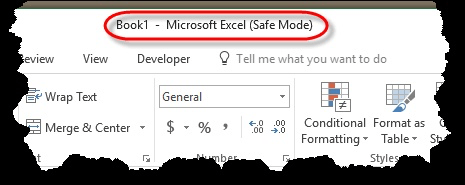
Figura 1. Ejecutando en modo seguro.
Puede usar Excel como lo haría normalmente y luego salir del programa. La próxima vez que inicie el programa, sin el interruptor de modo seguro, se ejecutará como lo hace normalmente.
ExcelTips es su fuente de formación rentable en Microsoft Excel.
Este consejo (11632) se aplica a Microsoft Excel 2007, 2010, 2013 y 2016.
Puede encontrar una versión de este consejo para la interfaz de menú anterior de Excel aquí: link: / excel-Starting_in_Safe_Mode [Iniciando en modo seguro].